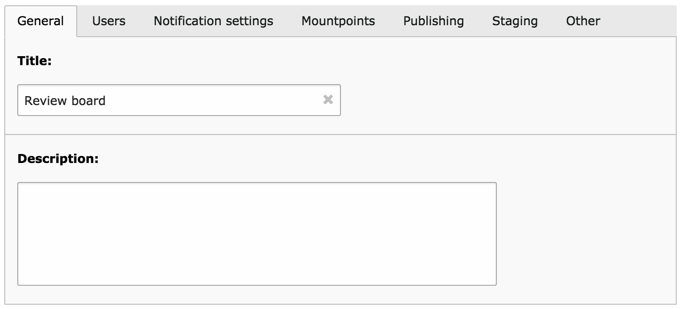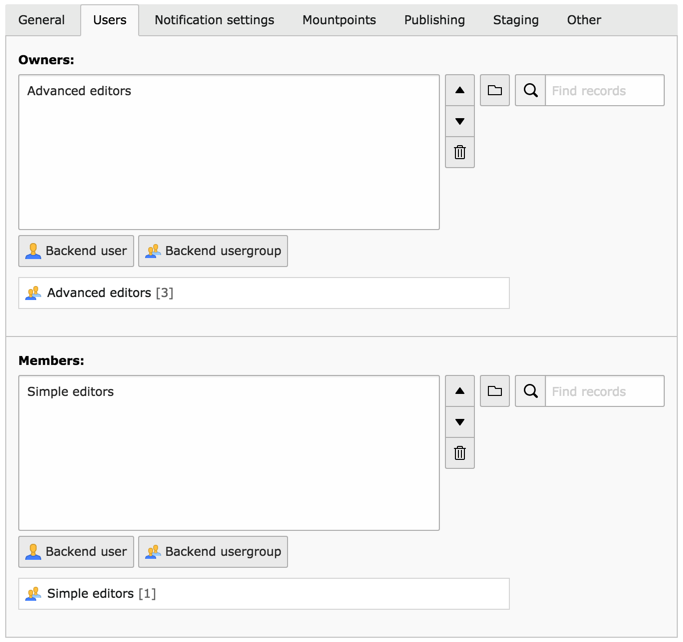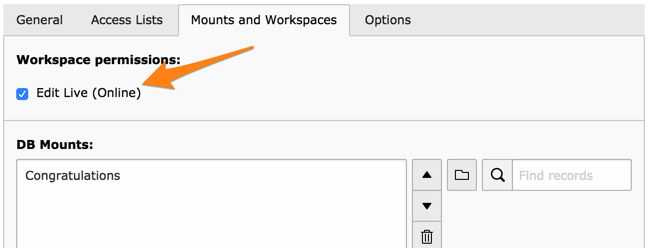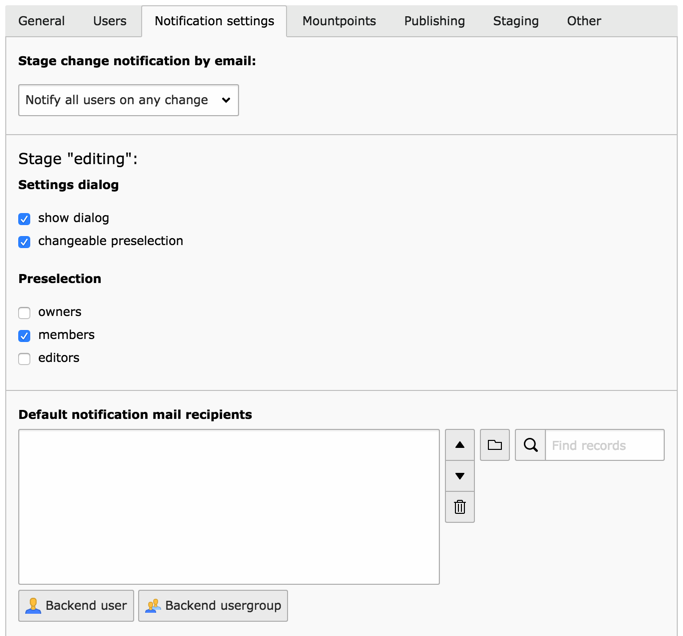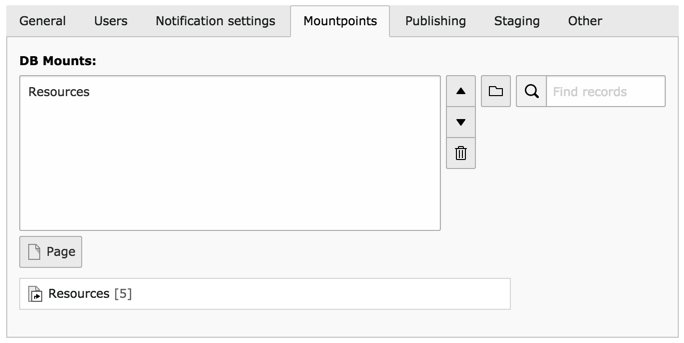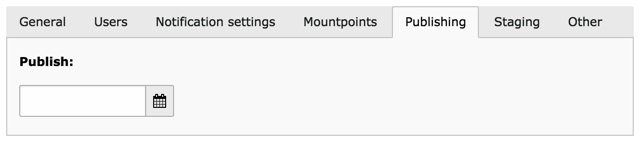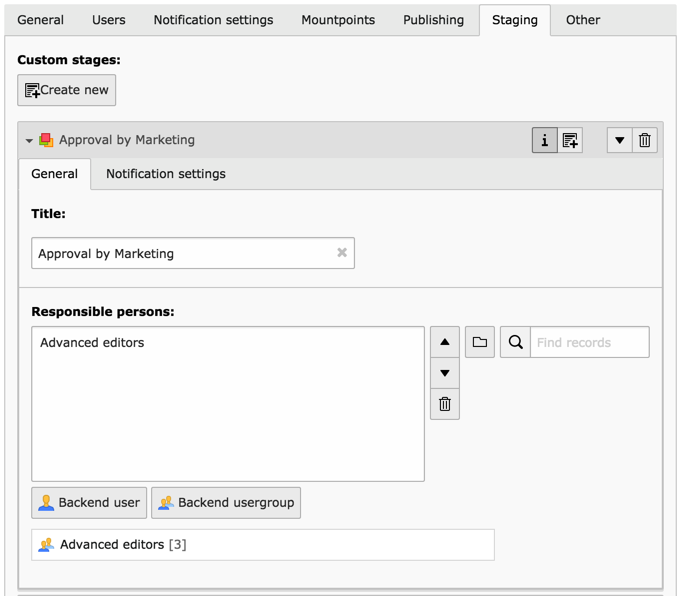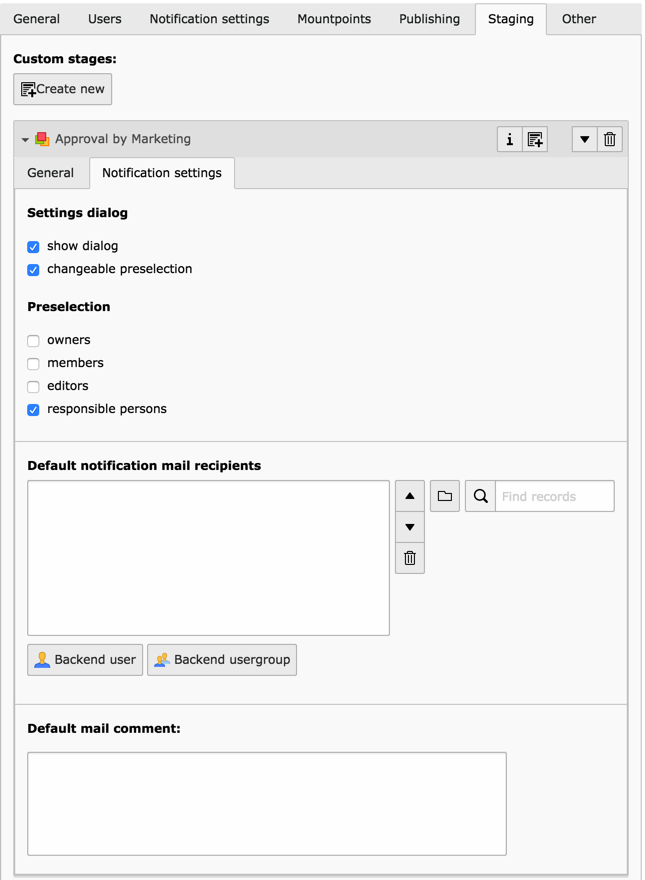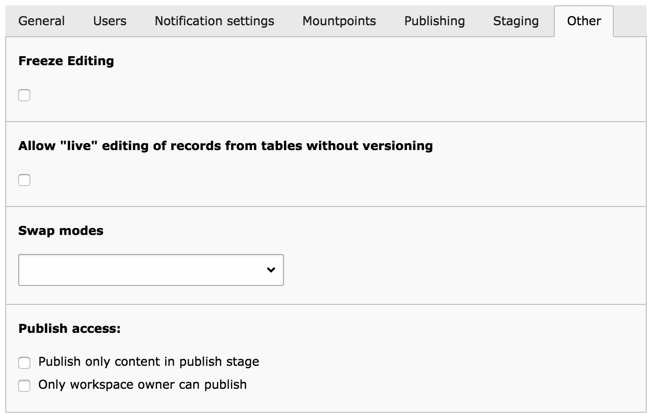Typo3/Workspaces/Erstellen: Unterschied zwischen den Versionen
Keine Bearbeitungszusammenfassung |
Keine Bearbeitungszusammenfassung |
||
| Zeile 12: | Zeile 12: | ||
Dieses Kapitel beschreibt alle Eigenschaften eines Arbeitsbereichs, wie sie im Bearbeitungsformular erscheinen, gruppiert nach Registerkarten | Dieses Kapitel beschreibt alle Eigenschaften eines Arbeitsbereichs, wie sie im Bearbeitungsformular erscheinen, gruppiert nach Registerkarten | ||
== Allgemein == | |||
[[Image:CustomWorkspaceGeneralTab.png|top|alt="The General tab of a custom workspace"]] | [[Image:CustomWorkspaceGeneralTab.png|top|alt="The General tab of a custom workspace"]] | ||
| Zeile 19: | Zeile 19: | ||
Wie bei den meisten Einträgen im TYPO3 CMS Universum geht es auch hier nur darum, einen klaren Titel und eine hilfreiche Beschreibung zu setzen | Wie bei den meisten Einträgen im TYPO3 CMS Universum geht es auch hier nur darum, einen klaren Titel und eine hilfreiche Beschreibung zu setzen | ||
== Benutzer == | |||
[[Image:CustomWorkspaceUsersTab.png|top|alt="The Users tab of a custom workspace"]] | [[Image:CustomWorkspaceUsersTab.png|top|alt="The Users tab of a custom workspace"]] | ||
| Zeile 39: | Zeile 39: | ||
Zugriff auf den LIVE-Arbeitsbereich für eine Backend-Gruppe gewähren | Zugriff auf den LIVE-Arbeitsbereich für eine Backend-Gruppe gewähren | ||
== Benachrichtigungen == | |||
; Benachrichtigungseinstellungen | ; Benachrichtigungseinstellungen | ||
[[Image:CustomWorkspaceNotificationsTab.png|top|alt="The Notification settings tab of a custom workspace"]] | [[Image:CustomWorkspaceNotificationsTab.png|top|alt="The Notification settings tab of a custom workspace"]] | ||
| Zeile 63: | Zeile 63: | ||
* Außerdem können bestimmte Benutzer über das Feld "Standardempfänger der Benachrichtigungsmail" zur Liste der benachrichtigten Personen hinzugefügt werden | * Außerdem können bestimmte Benutzer über das Feld "Standardempfänger der Benachrichtigungsmail" zur Liste der benachrichtigten Personen hinzugefügt werden | ||
== Einhängepunkte == | |||
[[Image:CustomWorkspaceMountpointsTab.png|top|alt="The Mountpoints tab of a custom workspace"]] | [[Image:CustomWorkspaceMountpointsTab.png|top|alt="The Mountpoints tab of a custom workspace"]] | ||
| Zeile 73: | Zeile 73: | ||
Wenn keine Einhängepunkte definiert sind, werden die Einhängepunkte der Benutzer und der Gruppen, denen sie angehören, verwendet | Wenn keine Einhängepunkte definiert sind, werden die Einhängepunkte der Benutzer und der Gruppen, denen sie angehören, verwendet | ||
== Veröffentlichung == | |||
[[Image:CustomWorkspacePublishingTab.png|top|alt="The Publishing tab of a custom workspace"]] | [[Image:CustomWorkspacePublishingTab.png|top|alt="The Publishing tab of a custom workspace"]] | ||
| Zeile 106: | Zeile 106: | ||
: Mit "Bearbeiter" sind in diesem Zusammenhang die Personen gemeint, die ursprünglich an der Änderung beteiligt waren | : Mit "Bearbeiter" sind in diesem Zusammenhang die Personen gemeint, die ursprünglich an der Änderung beteiligt waren | ||
== Sonstige == | |||
Die Registerkarte "Sonstiges" enthält verschiedene Einstellungen, die das Verhalten des benutzerdefinierten Arbeitsbereichs beeinflussen | Die Registerkarte "Sonstiges" enthält verschiedene Einstellungen, die das Verhalten des benutzerdefinierten Arbeitsbereichs beeinflussen | ||
Version vom 2. August 2025, 07:05 Uhr
Typo3/Workspaces/Erstellen - Arbeitsbereich anlegen
Beschreibung
- Erstellen eines benutzerdefinierten Arbeitsbereichs
Außer dem LIVE-Arbeitsbereich (d. h. der Standard-Arbeitsumgebung von TYPO3 CMS) müssen einige benutzerdefinierte Arbeitsbereiche erstellt werden, bevor die in diesem Dokument beschriebenen Funktionen genutzt werden können
Standardmäßig enthält ein benutzerdefinierter Arbeitsbereich drei Stufen, die Schritte im Validierungsprozess darstellen: "Bearbeitung", "bereit zur Veröffentlichung" und "Veröffentlichung ausführen"
- Es können weitere Stufen hinzugefügt werden
Um das folgende Element zu erreichen, müssen Sie zur Stammseite gehen (die Seite mit dem TYPO3-Symbol im Seitenbrowser), auf "Neuen Datensatz erstellen" klicken und einen Systemdatensatz vom Typ "Arbeitsbereich" erstellen
Dieses Kapitel beschreibt alle Eigenschaften eines Arbeitsbereichs, wie sie im Bearbeitungsformular erscheinen, gruppiert nach Registerkarten
Allgemein
Eingabe der allgemeinen Informationen zum Arbeitsbereich
Wie bei den meisten Einträgen im TYPO3 CMS Universum geht es auch hier nur darum, einen klaren Titel und eine hilfreiche Beschreibung zu setzen
Benutzer
Einrichten von Eigentümern und Mitgliedern des Arbeitsbereichs
Auf dieser Registerkarte geht es um die Einrichtung von Benutzerberechtigungen
- Die "Eigentümer" haben alle möglichen Rechte über den Arbeitsbereich, einschließlich der Veröffentlichung zu LIVE.
- "Mitglieder" haben ebenfalls alle Rechte, obwohl sie mit der Einstellung "Nur Arbeitsbereichseigentümer kann veröffentlichen" an der Veröffentlichung gehindert werden können (siehe Registerkarte Sonstige
- Hinweis
- Wie üblich ist es empfehlenswert, mit Gruppen statt mit einzelnen Benutzern zu arbeiten. "Admin"-Benutzer haben Zugriff auf alle Arbeitsbereiche und alle Operationen innerhalb der Arbeitsbereiche
- Hinweis
- Den Benutzern muss ausdrücklich Zugang zum LIVE-Arbeitsbereich gewährt werden
- Dies geschieht auf der Ebene der Backend-Benutzer oder Backend-Gruppen
Zugriff auf den LIVE-Arbeitsbereich für eine Backend-Gruppe gewähren
Benachrichtigungen
- Benachrichtigungseinstellungen
- Fein abgestimmte Definition des Benachrichtigungsprozesses
Jedes Mal, wenn eine bestimmte Änderung oder ein Satz von Änderungen von einem Stadium in ein anderes übergeht (entweder vorwärts oder rückwärts im Überprüfungsprozess), können Personen über diese Statusänderung benachrichtigt werden
- Auf dieser Registerkarte wird das Verhalten des Benachrichtigungsprozesses festgelegt
Mit "Benachrichtigung über Stufenänderung per E-Mail" können Sie festlegen, wer benachrichtigt werden soll
- Dies können entweder alle am Arbeitsbereich beteiligten Benutzer sein (unabhängig von der Stufe) oder nur die Benutzer, die an der Stufe beteiligt sind, an die die Änderungen gesendet werden
Anschließend können Sie Einstellungen für die drei vordefinierten Phasen konfigurieren
- Hinweis
- Das Bildschirmfoto ist beschnitten
- Die Einstellungen sind für jede Stufe die gleichen
Beim "Einstellungsdialog" handelt es sich um das Popup-Fenster, das nach jedem Überprüfungsvorgang erscheint
- Wenn das Kontrollkästchen "Dialog anzeigen" nicht aktiviert ist, zeigt das Popup-Fenster keine Benachrichtigungseinstellungen an und die Benachrichtigungen werden gemäß den vordefinierten Einstellungen gesendet
- Wenn das Kontrollkästchen "änderbare Vorauswahl" aktiviert ist, kann die vorausgewählte Liste der zu benachrichtigenden Benutzer vor dem Senden der Änderungsbenachrichtigung geändert werden
Mit der Einstellung "Vorauswahl" können Sie festlegen, welche Benutzer standardmäßig im Benachrichtigungs-Popup vorgewählt werden sollen
- Außerdem können bestimmte Benutzer über das Feld "Standardempfänger der Benachrichtigungsmail" zur Liste der benachrichtigten Personen hinzugefügt werden
Einhängepunkte
Einstellen eines alternativen Einhängepunkts für den Arbeitsbereich
Ein Arbeitsbereich kann auf einen oder mehrere Einhängepunkte beschränkt werden
- Diese müssen nicht mit den Einhängepunkten der Benutzer und Gruppen übereinstimmen, die Zugriff auf diesen Arbeitsbereich haben
Wenn keine Einhängepunkte definiert sind, werden die Einhängepunkte der Benutzer und der Gruppen, denen sie angehören, verwendet
Veröffentlichung
Auswahl eines Veröffentlichungsdatums für den benutzerdefinierten Arbeitsbereich
Wenn ein Veröffentlichungsdatum festgelegt wird, wird der Inhalt des Arbeitsbereichs automatisch an dem angegebenen Datum veröffentlicht
- Dazu muss die Scheduler-Aufgabe "Automatische Veröffentlichung von Arbeitsbereichen" aktiviert sein
- Hinweis
Nur der Inhalt, der "bereit zur Veröffentlichung" ist, wird tatsächlich veröffentlicht
Inszenierung
Es kann eine beliebige Anzahl von benutzerdefinierten Stufen erstellt werden
- Jede entspricht einem zusätzlichen Schritt im Überprüfungsprozess
- Benutzerdefinierte Stufen können nach Belieben bestellt werden
- Sie kommen jedoch alle nach der Standardstufe "Bearbeitung" und vor der Standardstufe "Bereit zur Veröffentlichung"
Einstellung der allgemeinen Informationen einer benutzerdefinierten Bühne
Auf der Registerkarte "Allgemein" einer benutzerdefinierten Stufe kann eine eingeschränkte Gruppe von Benutzern unter "Eigentümern" und "Mitgliedern" ausgewählt werden
- Sie werden "Verantwortliche Personen" genannt
Definieren der Benachrichtigungseinstellungen einer benutzerdefinierten Stufe
Die Benachrichtigungseinstellungen für eine benutzerdefinierte Stufe sind größtenteils dieselben wie für die Standardstufen, außer dass die "verantwortlichen Personen" auch in der vordefinierten Liste der zu benachrichtigenden Benutzer ausgewählt werden können und dass ein "Standard-E-Mail-Kommentar" für diese Stufe definiert werden kann
- Hinweis
- Mit "Bearbeiter" sind in diesem Zusammenhang die Personen gemeint, die ursprünglich an der Änderung beteiligt waren
Sonstige
Die Registerkarte "Sonstiges" enthält verschiedene Einstellungen, die das Verhalten des benutzerdefinierten Arbeitsbereichs beeinflussen
Das Kennzeichen "Bearbeitung einfrieren" blockiert alle Vorgänge im Arbeitsbereich, bis es wieder deaktiviert wird
Es ist möglich, die Bearbeitung von nicht-versionsfähigen Datensätzen im benutzerdefinierten Arbeitsbereich zuzulassen
- Diese Datensätze werden "live" bearbeitet, d. h. alle Änderungen, die im Arbeitsbereich vorgenommen werden, sind direkt auf der Website sichtbar und durchlaufen nicht den Überprüfungsprozess
Die Einstellung "Tauschmodi" legt fest, ob bei der automatischen Veröffentlichung ein Tausch stattfinden soll oder nicht
Mit der Einstellung "Zugriff auf Veröffentlichung" werden die Veröffentlichungsrechte weiter verfeinert
- Wenn das Kontrollkästchen "Nur Inhalte im Veröffentlichungsstadium veröffentlichen" aktiviert ist, können geänderte Inhalte von den Arbeitsbereichseigentümern in keinem Stadium zwangsweise veröffentlicht werden
- Er muss erst das Stadium "Bereit zur Veröffentlichung" erreichen
- Die Veröffentlichung kann auch auf die Eigentümer des Arbeitsbereichs beschränkt werden (d. h. Mitglieder dürfen nicht veröffentlichen)